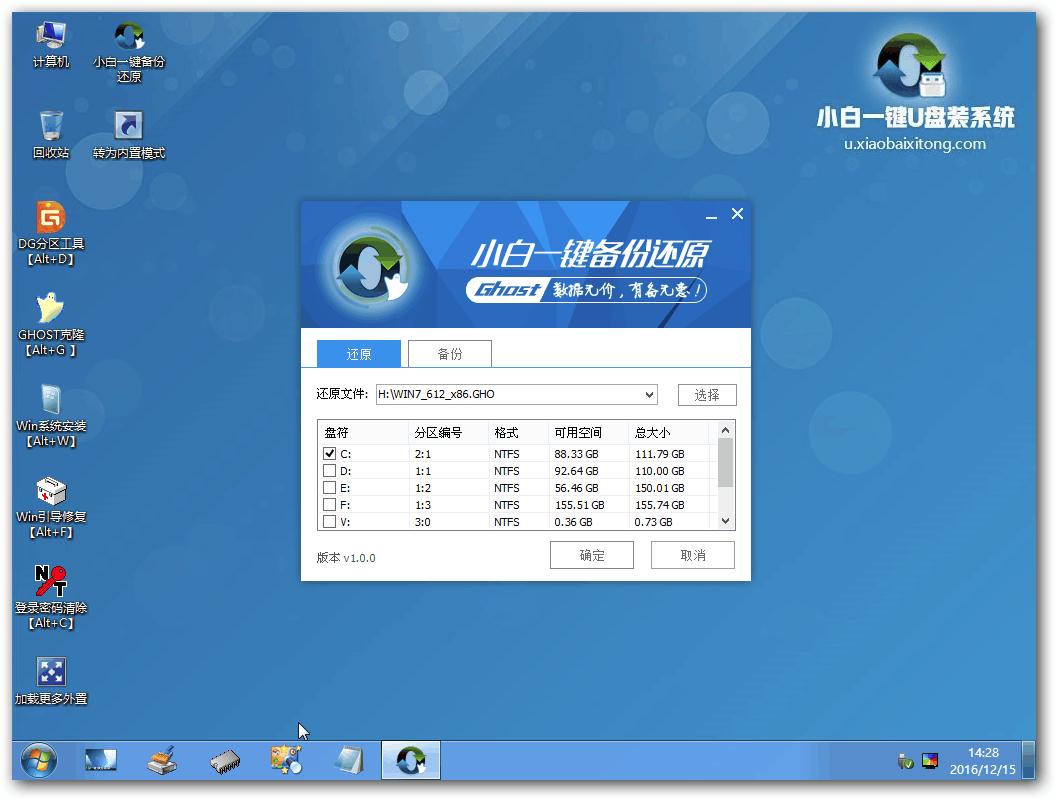雨林木风win7纯净重装到U盘图文详细教程
发布时间:2023-02-13 文章来源:深度系统下载 浏览:
| Windows 7,中文名称视窗7,是由微软公司(Microsoft)开发的操作系统,内核版本号为Windows NT 6.1。Windows 7可供家庭及商业工作环境:笔记本电脑 、平板电脑 、多媒体中心等使用。和同为NT6成员的Windows Vista一脉相承,Windows 7继承了包括Aero风格等多项功能,并且在此基础上增添了些许功能。 雨林木风ghost win7系统是一款稳定、安全的免激活版操作系统,系统集成了实用的维护工具和驱动程序,让用户装机维护更方便,那么下载的雨林木风win7系统要怎么安装呢?下面小编就详细跟大家介绍使用雨林木风win7纯净重装到U盘的步骤教程。 当你的电脑患上疑难杂症,尝试过多种方法而问题依旧,那么雨林木风win7纯净重装系统是最简单粗暴的方法。可惜电白的你对此一窍不通,很希望男神突然出现为你解决一切,可往往现身的是从小梦想为你修电脑的卜大神。莫慌,下面将手把手教你U盘重装雨林木风w7纯净版。 雨林木风win7纯净重装到U盘教程开始前准备: 1、小白一键U盘启动盘 2、雨林木风win7纯净版系统镜像文件 雨林木风安装win7纯净版教程: 1、雨林木风win7纯净重装到U盘首先要在开启电脑后按下启动快捷键引导u盘启动进入小白一键U盘装系统主菜单界面,将光标移至“【01】运行 小白系统 Win8PEx64正式版(支持UEFI等主板)”后按回车键确认;如下图:
雨林木风win7纯净重装载图1 2、进入win01PE系统后,双击桌面上的“小白一键U盘装系统”工具,程序会自动检测硬盘分区中存在符合条件的系统镜像文件并且显示出来以我们供选择,若工具没有识别到您所存放的用于安装系统的镜像文件,则可以通过点击右边的“更多”按钮进入深层目录进行选择;如下图:
雨林木风win7纯净重装载图2
雨林木风win7纯净重装载图3 3、当选择所准备好的雨林木风win7系统镜像文件后,会出现5个不同的win7版本选择,在此我们选择其中的win7纯净版进行安装,如有特殊版本喜好,您可以自行选择其他版本。接着我们需要在下方硬盘分区列表当中选择一个硬盘分区做为安装系统时所需要占用的分区,在此我们默认选择下方第一个分区即可。点击确定按钮会进入到下一步操作步骤,我们无需对下方的选项进行任何修改操作,直接点击确定即可执行安装操作。如下图:
雨林木风win7纯净重装载图4
雨林木风win7纯净重装载图5 4、随后工具会先将我们所准备的雨林木风win7系统镜像包解压到特定的分区,待解压工作完成后将自动重启计算机进行后续的系统安装步骤。如下图:
雨林木风win7纯净重装载图6
雨林木风win7纯净重装载图7
雨林木风win7纯净重装载图8 利用小白一键U盘装系统软件进行U盘装雨林木风win7系统的详细方法到这里就全部介绍完了,对于还在学习如何用U盘重装雨林木风w7纯净版系统的用户可以观看此篇教程来进行学习安装。雨林木风win7纯净重装到U盘好处多多,以后用上了你就能体会到了。 Windows 7简化了许多设计,如快速最大化,窗口半屏显示,跳转列表(Jump List),系统故障快速修复等。Windows 7将会让搜索和使用信息更加简单,包括本地、网络和互联网搜索功能,直观的用户体验将更加高级,还会整合自动化应用程序提交和交叉程序数据透明性。 |
相关文章
上一篇:
下一篇:正版win7系统免费下载